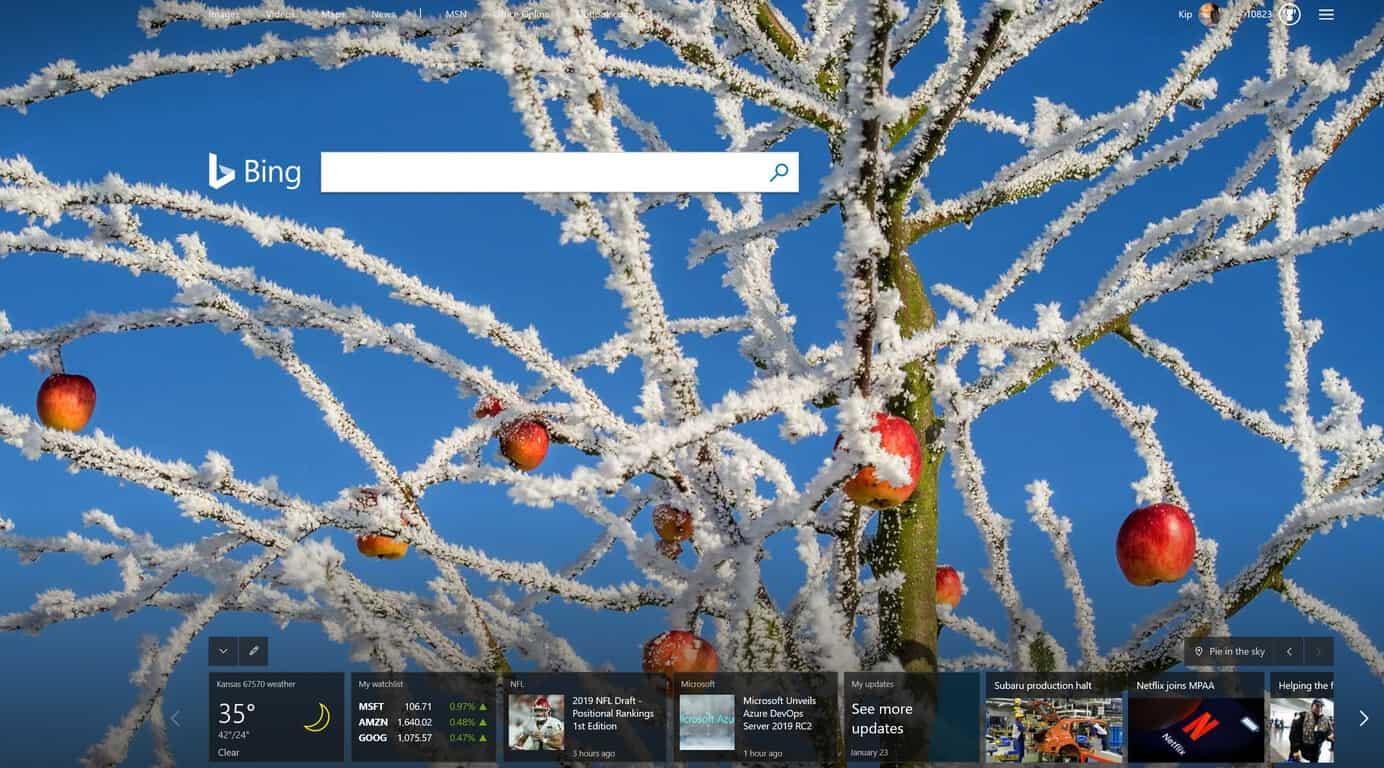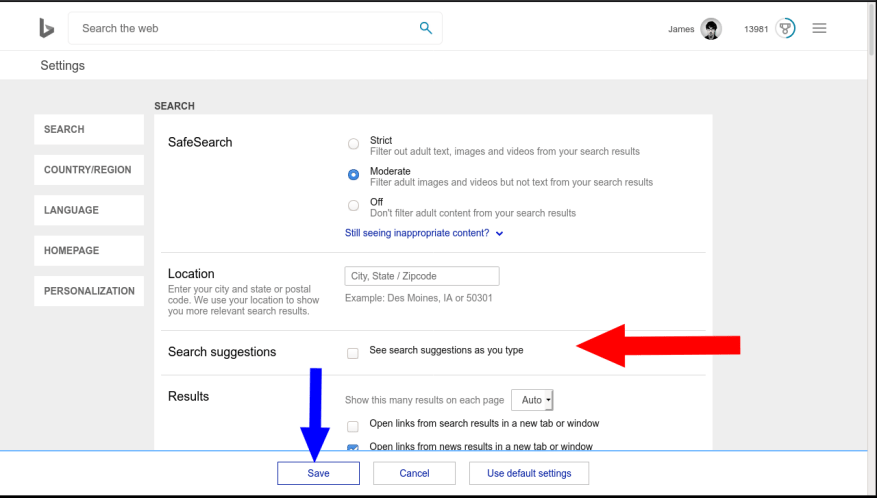Oletko kyllästynyt katsomaan, kuinka Bing yrittää lukea ajatuksiasi kirjoittaessasi hakutulosta? Siellä on melko hyvin piilotettu asetus, joka estää sitä tekemästä sitä.
Siirry Bingin kotisivulle ja napsauta sitten oikeassa yläkulmassa olevaa hampurilaisvalikkoa. Napsauta ”Asetukset” ja sitten ”Lisää” avattavasta valikosta.
Tämä tuo esiin Bingin melko vanhentuneen näköisen asetusliittymän. Varmista, että olet Haku-osiossa (jos ei, napsauta vasemmanpuoleisen valikon Haku-välilehteä).
Etsi ”Hakuehdotukset” -otsikko. Poista valinta Katso hakuehdotuksia kirjoittaessasi -valintaruudusta. Napsauta seuraavaksi sinistä ”Tallenna” -painiketta näytön alareunassa lopettaaksesi.
Bing lopettaa hakutulosten ehdottamisen hakukentässään, mikä saattaa säästää kaistanleveyttä ja turhautumista. Muutoksen pitäisi jatkua kaikissa laitteissasi. Sinun on varmistettava, että pysyt kirjautuneena Bingiin, jotta asetuksesi voidaan ladata.
FAQ
Kuinka voin poistaa Bing-haun käytöstä Windows 10:ssä?
Kirjaudun Windows 10 -tietokoneelleni. open edge (myös IE, Chrome ja Firefox testausta varten) mene Bing.comin (google on kotisivuni) asetuksiin muuttaaksesi ”turvallinen haku” -ominaisuuden arvoksi ”pois”
Miksi Bing-hakukone on huono Windows 10:lle?
Bingin ottaminen käyttöön haussa vaikuttaa negatiivisesti. Se esimerkiksi lisää työmäärää ja hidastaa asioita, koska se etsii kyselyäsi sekä verkosta että tietokoneeltasi ja antaa sinun selata hakutuloksia hitaasti. Sitten kysyt: kuinka poistan Bing-hakukoneen Windows 10:n käynnistysvalikosta.
Kuinka muuttaa Bing-hakukonetta reunatietokoneessa?
Vaihe 1: Avaa Edge, valitse kolmen pisteen valikko ja valitse Asetukset. Vaihe 2: Vieritä alas ja valitse Näytä lisäasetukset. Vaihe 3: Valitse Hae osoitepalkista Bingillä -osiossa Vaihda hakukone.
Kuinka korjata Bingiä, jota ei tunnisteta Windows 10:ssä?
Vaihe 1: Kirjoita hakupalkkiin Lisää tai poista ohjelmia ja napsauta tulosta.Vaihe 2: Etsi ponnahdusikkunasta sovelluksia, joita et tunnista, tai ohjelmia, joiden nimissä on Bing. Yleensä näitä sovelluksia ovat Bing Bar, Bing Protect, Bing.Vc, Babylon, Search Module, Search Protect ja Conduit.
Kuinka voin poistaa Bing-integroinnin käytöstä aloitusvalikosta?
Bing-integroinnin poistaminen käytöstä Käynnistä-valikosta. Onneksi Bing on todella helppo poistaa käytöstä, ja sinun tarvitsee vain päästä Cortanan hakuasetusnäyttöön – helpoin tapa tehdä tämä on kirjoittaa ”cortana-asetukset” Käynnistä-valikkoon ja valita ”Cortana- ja hakuasetukset” -kohta. . Tämä tuo esiin asetusikkunan,…
Kuinka poistaa Bing aloitushausta Windows 10: ssä?
Haluan poistaa Bingin tai poistaa sen käytöstä Windows 10:n Aloita haku -ikkunassa. Yleiset neuvot Internetissä ovat seuraavat: Cortana- ja hakuasetuksissa – Napsauta Cortanan alla olevaa kytkintä, niin saat 5f341c50-e79a-4fb6-9ffd-361d77b9a1fb.
Miksi Microsoft Bing on niin tärkeä Windows 10:lle?
Microsoftilla on taipumus pakottaa syöttämään palvelujaan ja teknologioitaan käyttäjille lisäämällä ne Windows 10:een, kuten Edge-selaimeen, virustorjuntaan (Defender) ja Bing-hakukoneeseen. Vaihtoehtojen löytäminen on riittävän helppoa, paitsi Bingillä, joka kiinnittyy Windows 10:n paikallisiin hakutuloksiin kuin päärapu.
Kuinka korjata ”Start Search Windows 10 ei toimi?
Tarkista, onko Windows-haku ei toimi -virhe nyt korjattu. Windowsin Resurssienhallinnan uudelleenkäynnistys voi auttaa korjaamaan ”Start Search Windows 10 ei toimi” -ongelman. Tapa 4. Käytä Windowsin vianmääritysohjelmaa
Miksi USB:täni ei tunnisteta Windows 10:ssä?
Jotkin virranhallinta-asetukset voivat vaikuttaa siihen, että USB-laitettasi ei tunnisteta Windows 10:ssä. Näin voit muuttaa näitä asetuksia. Voit etsiä tätä Windows 10:n hakupalkista tai painaa Windows-näppäintä + R ja kirjoittaa ’devmgmt.msc’ ja painaa sitten Enter.
Miksi Bing-haku ei toimi Windows 10:ssä?
Vaikka joissakin tapauksissa tietokoneen uudelleenkäynnistys saattaa korjata ongelman, ongelma voi olla enemmän juurtunut järjestelmään tai liittyä Microsoftin Windows-päivityksiin, kuten integraatioon Bing-hakuun vuonna 2020. Itse asiassa hakuongelmat ovat yhtä yleisiä kuin Windows-ääni. ongelmia, joten ei ole syytä huoleen.
Miten vaihdan osoitepalkissa käytettävän hakukoneen?
Avaa Microsoft Edge. Valitse oikeasta yläkulmasta Lisää toimintoja (…) > Asetukset. Valitse vasemmalta Tietosuoja ja palvelut. Jos et löydä tätä, napsauta ensin valikkoa (3 vaakaviivaa) vasemmassa yläkulmassa. Vieritä alas ja napsauta Osoitepalkkia. Valitse avattavasta Osoitepalkissa käytetty hakukone -valikosta Google. Etkö käytä Microsoft Edgeä?
Miten Microsoft Edge toimii hakukoneiden kanssa?
Microsoft Edge ei enää käytä hakupalveluita, jotka sinun on asennettava Microsoftin verkkosivustolta. Sen sijaan, kun vierailet verkkosivulla, joka käyttää ”OpenSearch”-standardia hakukonetietojensa paljastamiseen, Edge huomaa tämän ja tallentaa hakukoneen tiedot. LIITTYVÄT: Kuinka lisätä mikä tahansa hakukone verkkoselaimeen
Kuinka teen Bingistä oletushakukoneeni reunassa?
Napsauta Asetukset. Valitse Avaa Microsoft Edge -kohdassa Tietty sivu tai sivut. Kirjoita tekstiruutuun www.bing.com ja napsauta Tallenna-kuvaketta. Tee myös Bingistä oletushakukoneeni. Voit tehdä Bingistä oletushakukoneen noudattamalla näitä yksinkertaisia ohjeita. Napsauta osoitepalkissa Lisää toimintoja (…). Napsauta Asetukset.
Kuinka vaihdan hakukonetta selaimessani?
Valitse avattavasta Osoitepalkissa käytetty hakukone -valikosta Google. Etkö käytä Microsoft Edgeä? Täältä löydät ohjeet hakuasetusten muuttamiseen useammassa selaimessa. Jos haluat käyttää Googlea nopeammin, kokeile Chromea.